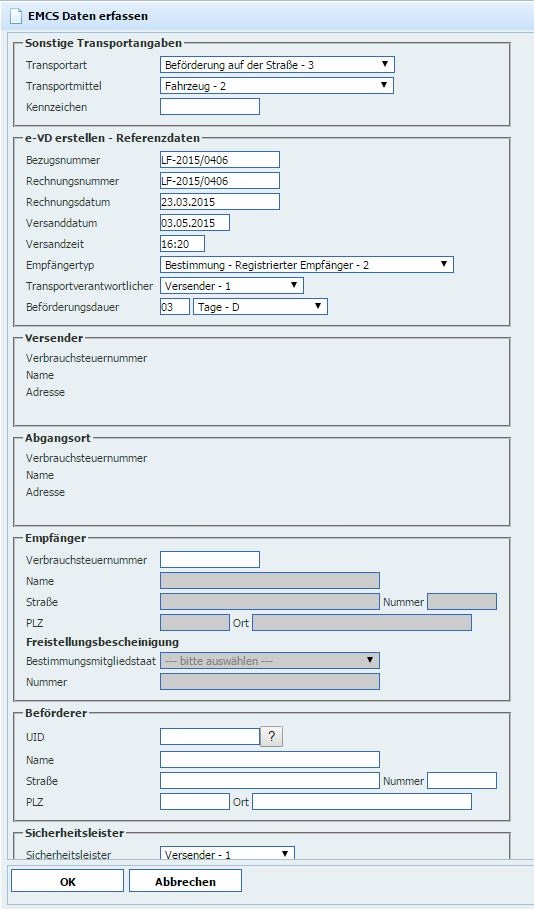EMCS in DWW Stufe 1
Die Stufe 1 der EMCS-Unterstützung umfasst die vollständige Erfassungsmöglichkeit der EMCS-relevanten Daten sowie die automatische Bereitstellung einer XML-Datei nach der Belegerstellung.
Diese XML-Datei kann über das Finanzonline Portal hochgeladen werden. Es ist daher ab sofort nicht mehr erforderlich alle - bereits bei der Belegerstellung erfassten Daten - noch einmal in das System EMCS einzugeben.
Diese Erweiterung erfordert jedoch umfangreiche einmalige Datenerfassungen und Einstellungen.
1. Einrichtung DropBox bzw. Share im Netzwerk
Online Kunden
- Für Online Kunden ist die Einrichtung eines DropBox Accounts erforderlich. Entweder sie besitzen bereits einen eigenen Account oder wir berechtigen Sie dazu einen DKB-DropBox Account zu verwenden.
- Für diesen Account muss eine Applikation definiert und ein sogenannter AccessToken generiert werden. Details finden Sie unter DropBox Developers
- Diesen AccessToken müssen Sie in DWW unter Einstellungen - Sonstiges - Diverse Einstellungen im Parameter DropBoxAccessToken bekanntgeben.
- Wenn Sie auf Ihrem System DropBox korrekt installiert haben sollten Sie in der Taskbar rechts das entsprechende Symbol für die DropBox finden. Dieses Symbol informiert Sie sobald Änderungen in Ihrer DropBox festgestellt wurden. Details finden Sie auf der Homepage von www.dropbox.com.
- Selbstverständlich unterstützen wir Sie gerne bei der Einrichtung.
Offline Kunden
- Offline Kunden können optional an Stelle der DropBox ein freigegebenes Laufwerk für die Abspeicherung der XML-Dateien verwenden. Diese Konfiguration muss dann in Abstimmung mit uns und ggf. Ihrem Server-/Netzwerkbetreuer durchgeführt werden.
2. Erfassung der EMCS-relevanten Daten bei den Kundenstammdaten
In der Kundenverwaltung werden automatisch die EMCS-relevanten Informationen angezeigt sobald eine nicht AT Adresse festgestellt wurde. Selbstverständlich können diese Informationen auch bei abweichenden Lieferadressen definiert werden.
Die Bedeutung der einzelnen Felder ist Ihnen sicherlich bekannt und kann aus der EMCS-Hilfe des Bundesministeriums für Finanzen entnommen werden.

Eine Besonderheit stellt das Feld Präfix für Bezugsnummer dar. Der Wert dieses Feldes wird der Bezugsnummer im eVD vorangestellt. Als Bezugsnummer wird verwendet:
- ist eine fremde Auftragsnummer vorhanden, dann wird diese verwendet
- die Belegnummer
Diese Vorgehensweise wird von größeren Lebensmittelhändlern verwendet - es lohnt sich :-) - diesen Präfix zu verwenden.
3. Erfassung der EMCS-relevanten Daten bei den Verkaufsartikeln
In der Artikelverwaltung werden die EMCS-relevanten Informationen angezeigt.
Die Bedeutung der einzelnen Felder ist Ihnen sicherlich bekannt und kann aus der EMCS-Hilfe des Bundesministeriums für Finanzen entnommen werden.
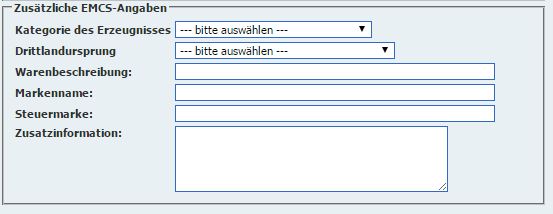
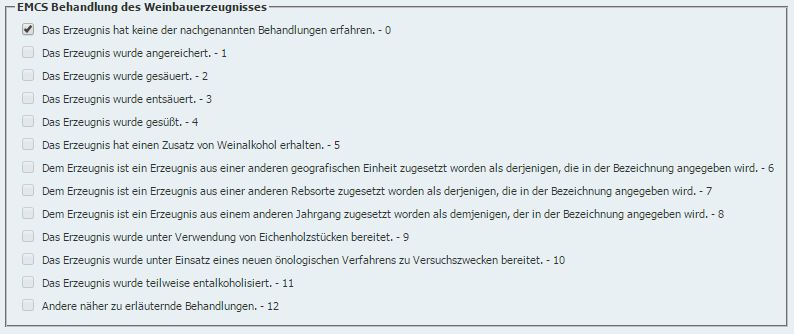
Generieren der XML-Datei
- Nach Abschluss der Belegdatenerfassung stellt das System fest ob eine EMCS-Meldung erfolgen muss. Ist eine derartige EMCS-Meldung erforderlich wird nachfolgender Bildschirm angezeigt.
Alle Felder sind mit den Werten, die beim Kunden / Abweichender Adresse definiert sind vorbefüllt.
Alle Änderungen/Eingaben, die Sie in diesem Formular durchführen werden gespeichert und beim nächsten Aufruf als Vorschlag für den gewählten Kunden angezeigt.
Der Button mit dem Fragezeichen neben der UID dient dazu - bereits einmal erfasste Beförderer/Sicherheitsleister aus einer Liste auszuwählen - es muss nicht immer wieder jede Information für immer wiederkehrende UIDs eingegeben werden.
Anmerkung: Versender und Abgangsort sind aus datenschutzrechtlichen Gründen bei diesem Image entfernt worden. Im Echtbetrieb sind diese Bereiche ebenfalls befüllt.
Nachträgliches Generieren der XML-Datei
- in der Belegübersicht des Kunden kann mit der rechten Maustaste ein Beleg ausgewählt werden - im darauf erscheinenden Popupfenster den Menüpunkt "e-VD erstellen" auswählen. Es erscheint der oben angezeigte Bildschirm und die XML-Datei kann generiert werden.
Dokumentation EMCS des BMFI
Attachments (4)
- EMCS-Kunde.jpg (50.6 KB) - added by trac 6 years ago.
- EMCS-Wein.jpg (51.0 KB) - added by trac 6 years ago.
- EMCS-Artikel.jpg (27.1 KB) - added by trac 6 years ago.
- EMCS-Formular.jpg (113.9 KB) - added by trac 6 years ago.
Download all attachments as: .zip